Zrób ze mną instakaruzele w Canvie. Możesz oczywiście utworzyć post z 10 osobnych grafik, połączonych w logiczną całość …bo #instakaruzela to nic innego jak post składający się ze kilku zdjęć bądź filmów. Ja jednak pokażę Ci jak prosto zrobić karuzelę, której slajdy będą wyglądały jak jedno długie przewijane zdjęcie. Czyli pokażę jak utworzyć płynne przejście.
Jak utworzyć Instakaruzele?
Instakaruzele możesz utworzyć z pojedynczych zdjęć (max 10) albo ze slajdów połączonych, które tworzą między sobą płynne przejście. W ten sposób jak przewijasz instakaruzelę, to wygląda jak byś przewijała jedno długie zdjęcie.
Instrukcja tworzenia karuzeli
- Otwórz Canvę i pomyśl na ilu slajdach chcesz, żeby było widoczne przejście. Od tego będzie zależało jaki rozmiar projektu wybrać. Ja najczęściej tworzę opcję 3 slajdów połączonych. Dlatego wymiar mojego projektu to 3240 (bo bok posta wynosi 1080, więc mnożymy razy 3) x 1350
- Wybierz z elementów z menu po lewej stronie 3-częściową siatkę. Umieść ją na swoim projekcie. Teraz wybierz linie pomocnicze i przeciągnij je na projekt by utworzyć sobie widoczny podział.
- Dodaj informacje o swoim profilu, numery slajdów, strzałeczki albo informacje by przesunąć post dalej. Skopiuj stronę tyle razy ile ma być slajdów. Jedna strona = 3 slajdy.
- Utwórz tytuł. Teraz umieść elementy graficzne, tak by nakładały się na kilka slajdów – wtedy utworzy efekt przejścia między nimi. Mogą to być np. zdjęcia. Następnie dodaj teksty – pamiętaj, by nie nachodziły na slajdy, a także o marginesach!
- Gdy Twój projekt jest gotowy – pobierz go w formacie .png Wejdź na stronę do cięcia karuzeli i wgrywaj kolejno strony projektu. Każdy potnij na 3 części: Horizontally > png > 3 > split image. A następnie pobierz na swój komputer.
- Utwórz w osobnym projekcie 1080×1350 albo 1080×1080 ostatni slajd karuzeli z CTA i zachęcaj np. do skomentowania czy i udostępnienia posta.
O czym pamiętać tworząc instakaruzele w Canvie?
- Umieść tytuł w środkowej części projektu, by była w całości widoczna w podglądzie.
- Pamiętaj, że im mniej tekstu, tym lepiej.
- Poinformuj odbiorców, że Twój post jest karuzelowy i można przesuwać go palcem.
- Nie zapomnij o tym, by drugi slajd był równie atrakcyjny jak ten pierwszy. Odbiorcom na stronie głównej wyświetla się w podglądzie raz 1 slajd, raz 2.
- Pamiętaj o marginesach!
- Pamiętaj o czytelności – nie nakładaj tekstu na zdjęcia ze szczegółami! Zapewnij wysoki kontrast między tłem a tekstem.
- Podczas tworzenia instakaruzeli możesz skorzystać ze świetnego narzędzia Canvy do usuwania tła, narzędzie oraz instrukcję – znajdziesz pod tym linkiem – Narzędzie do usuwania tła ze zdjęć i obrazów online | Canva
Przeczytaj także:
Instagram – 8 rzeczy o których warto wiedzieć
Interesuje Cię tematyka instakaruzel? Sprawdź kurs „Naucz się tworzyć skuteczne instakaruzele w Canvie!”

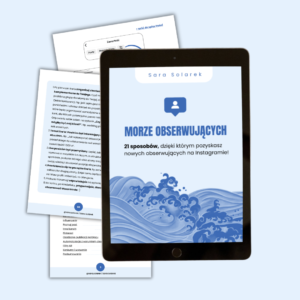


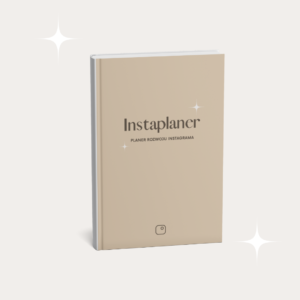




4 odpowiedzi
Witam serdecznie,
Bardzo przydatny post 🙂
Mam pytanko, czy na FB też się da utworzyć w taki sam sposób karuzele?
Aniu, Canva posłuży Ci do zrobienia wszelkich grafik na media społecznościowe. Z tym, że karuzela na Facebooku różni się od karuzeli na Instagramie i nie da się osiągnąć takiego samego wizualnego efektu. Na Instagramie te slajdy są jakby „połączone”, więc możemy stworzyć efekt płynnego przejścia między grafikami, a na Facebooku w karuzeli slajdy są osobnymi grafikami. A jeśli opublikujesz z Instagrama karuzelę na fp Facebookowym, to wstawi się ona jako album zdjęciowy, a nie „przesuwany” post